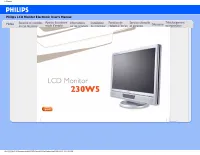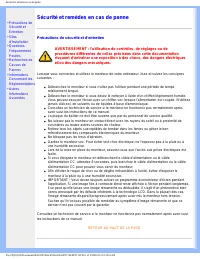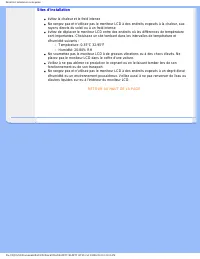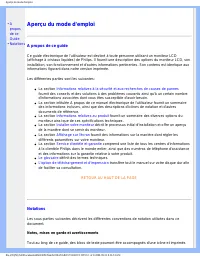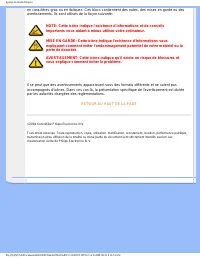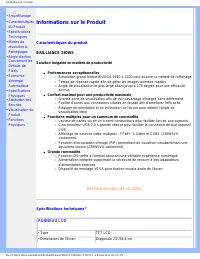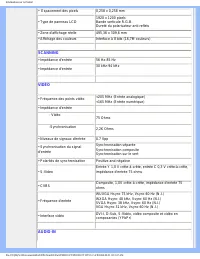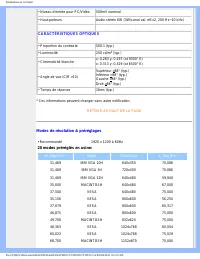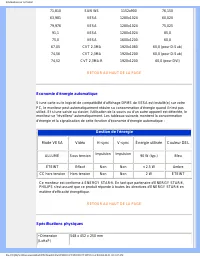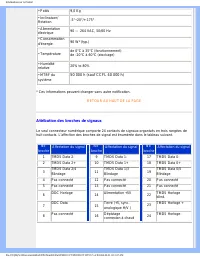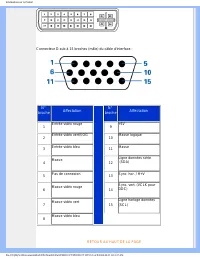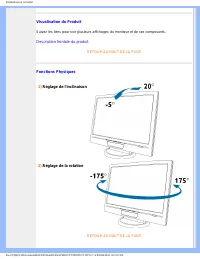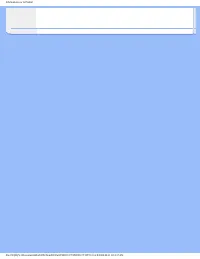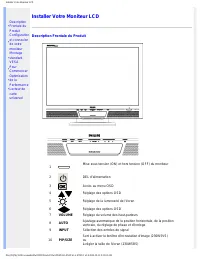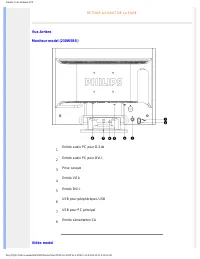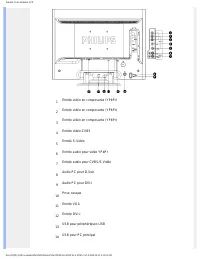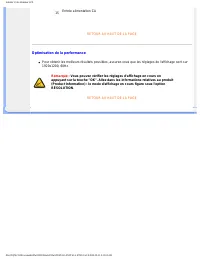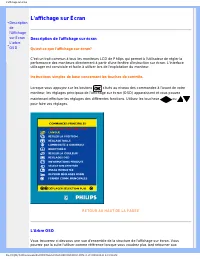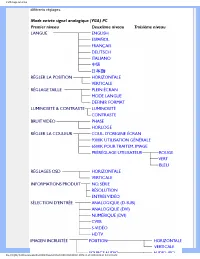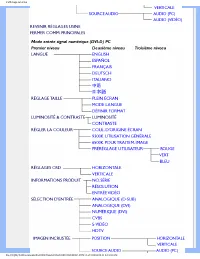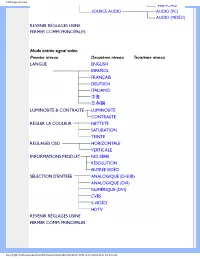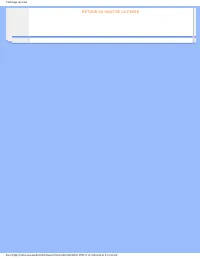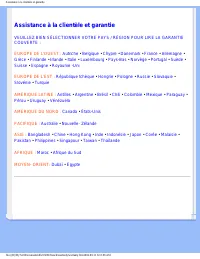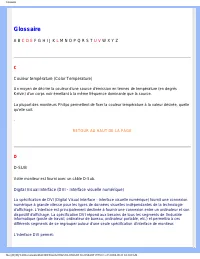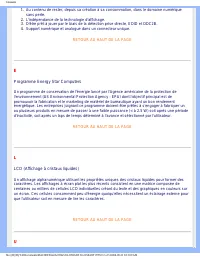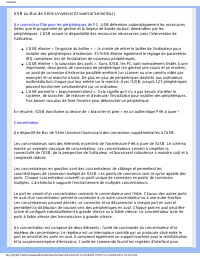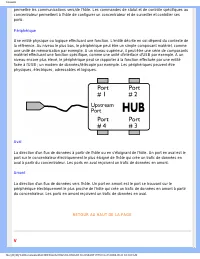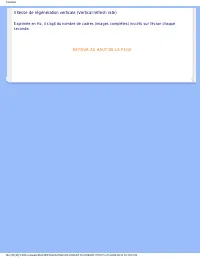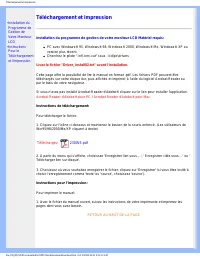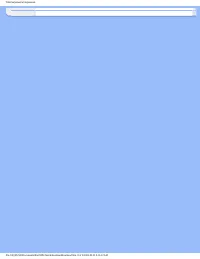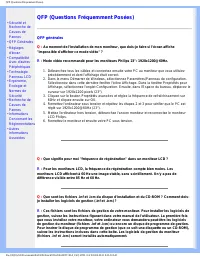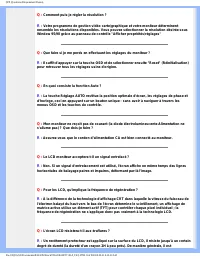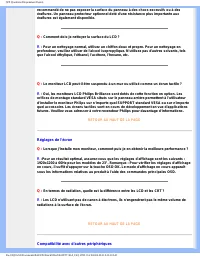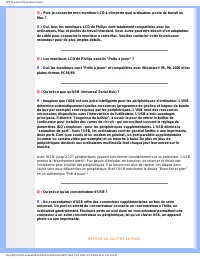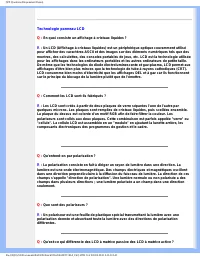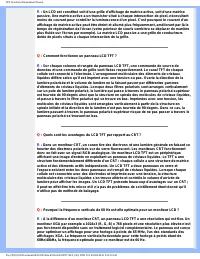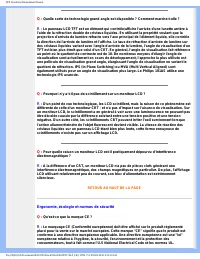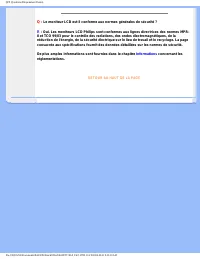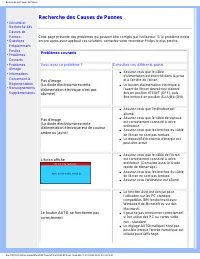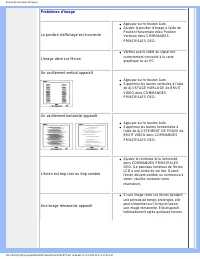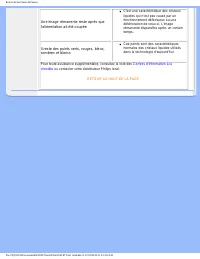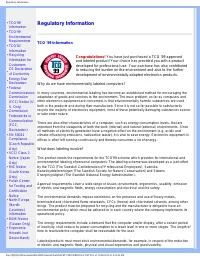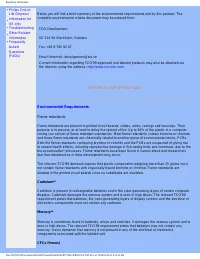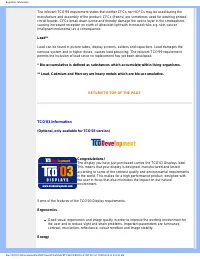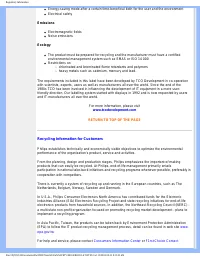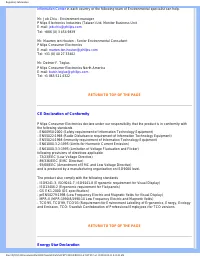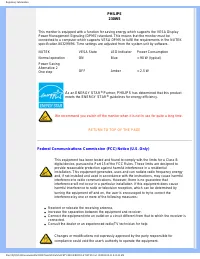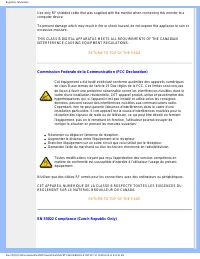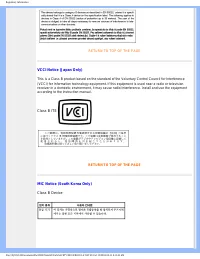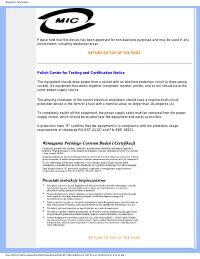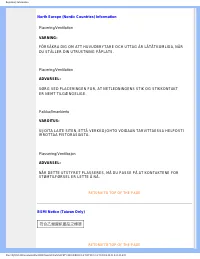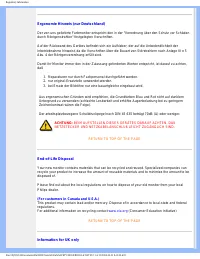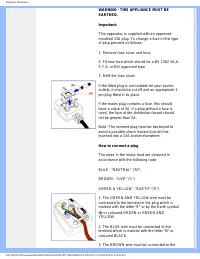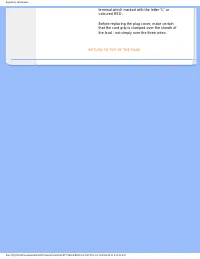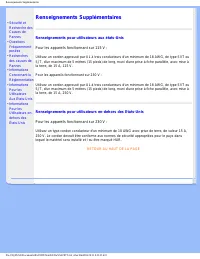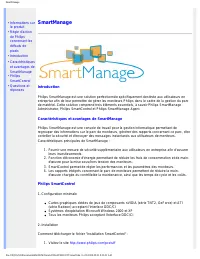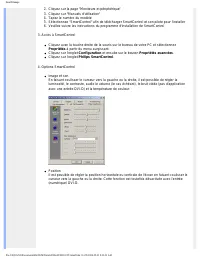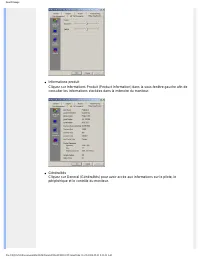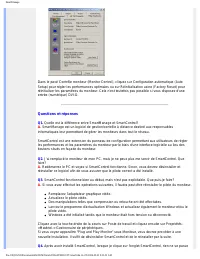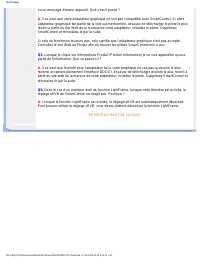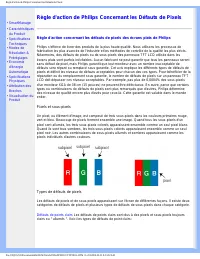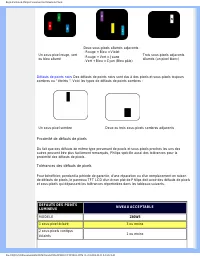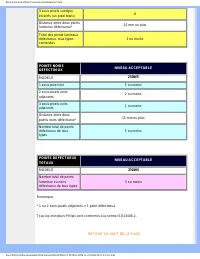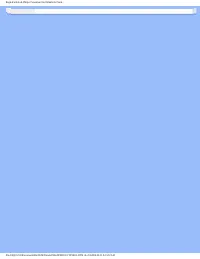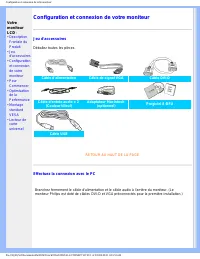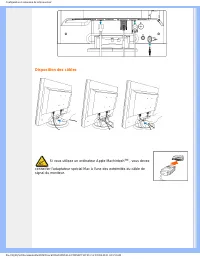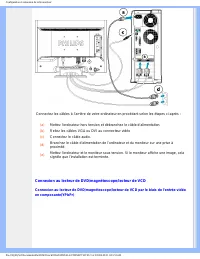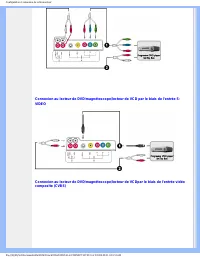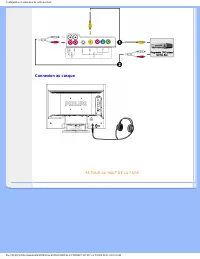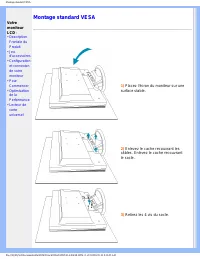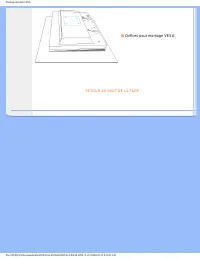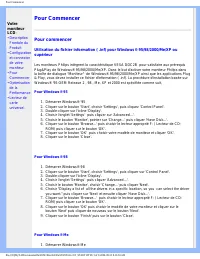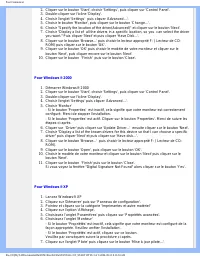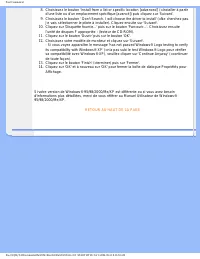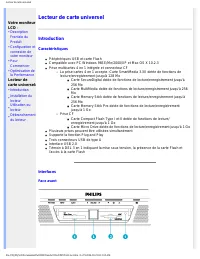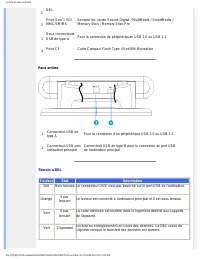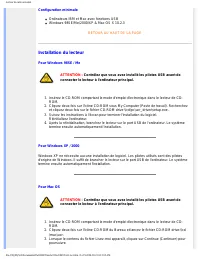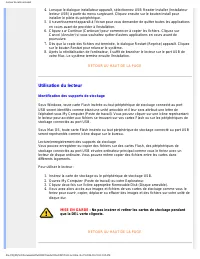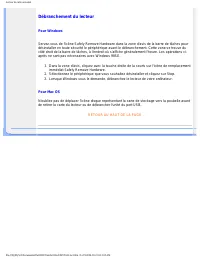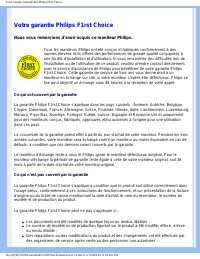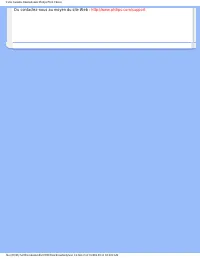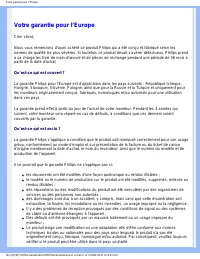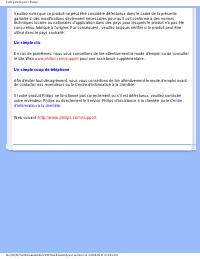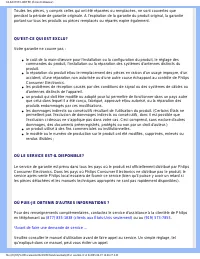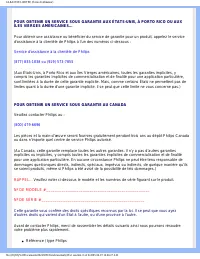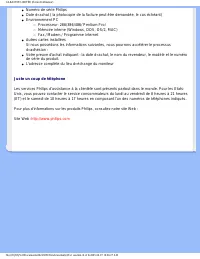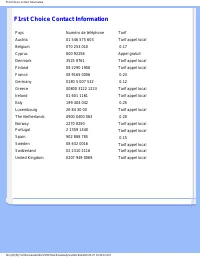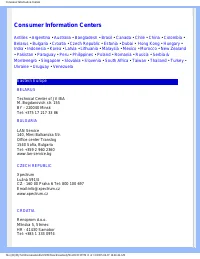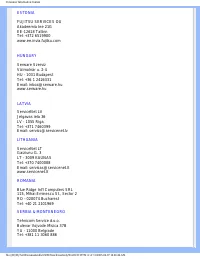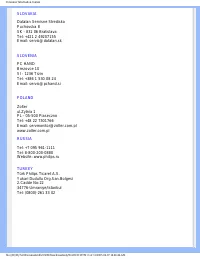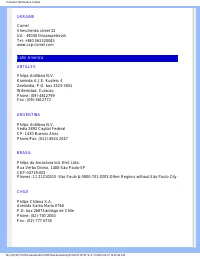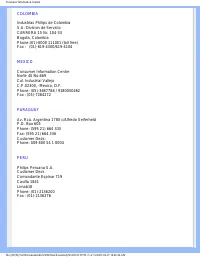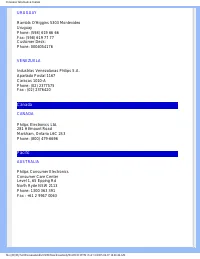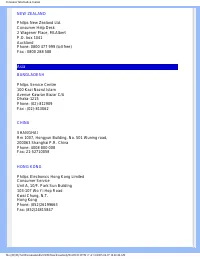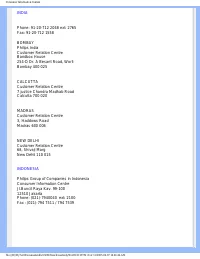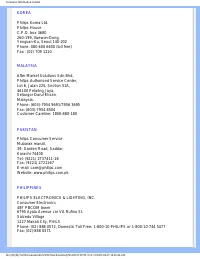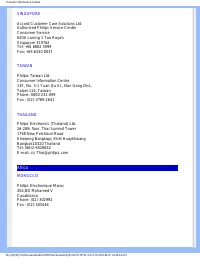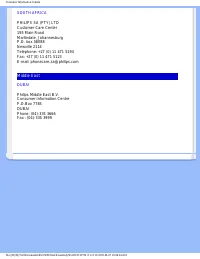Page 2 - Sécurité et remèdes en cas de panne; Précautions de sécurité et d'entretien; RETOUR AU HAUT DE LA PAGE
Sécurité et remèdes en cas de panne • Précautions de Sécurité et Entretien • Sites d'Installation • Questions Fréquemment Posées • Recherches de Causes de Pannes • Informations Concernant les Réglementations • Autres Informations Associées Sécurité et remèdes en cas de panne Précautions de sécurité ...
Page 3 - évitez la chaleur et le froid intense
Sécurité et remèdes en cas de panne Sites d'installation ● évitez la chaleur et le froid intense ● Ne rangez pas et n'utilisez pas le moniteur LCD à des endroits exposés à la chaleur, aux rayons directs du soleil ou à un froid intense ● évitez de déplacer le moniteur LCD entre des endroits où les di...
Page 4 - Aperçu du mode d'emploi; A propos de ce guide; Notations; Notes, mises en garde et avertissements
Aperçu du mode d'emploi • A propos de ce Guide • Notations Aperçu du mode d'emploi A propos de ce guide Ce guide électronique de l'utilisateur est destiné à toute personne utilisant un moniteur LCD (affichage à cristaux liquides) de Philips. Il fournit une description des options du moniteur LCD, so...
Page 6 - Informations sur le Produit; Caractéristiques du produit; Solution inégalée en matière de productivité; Performances exceptionnelles; Temps de réponse rapide afin de gérer les images animées rapides; Confort maximal pour une productivité maximale; Dispositif de montage VESA pour fixation murale aisée de l'écran; Spécifications techniques*; • Type
Informations sur le Produit • SmartManage • Caractéristiques du Produit • Spécifications Techniques • Modes de résolution & Préréglages • Règle d'action Concernant les Défauts de Pixels • Économie d'énergie Automatique • Spécifications Physiques • Attribution des Broches • Visualisation du Produ...
Page 7 - SCANNING
Informations sur le Produit • Espacement des pixels 0,258 x 0,258 mm • Type de panneau LCD 1920 x 1200 pixelsBande verticale R.G.B.Dureté du polarisateur anti-reflets • Zone d'affichage réelle 495,36 x 309,6 mm • Affichage des couleurs Interface à 8 bits (16,7M couleurs) SCANNING • Impédance d'entré...
Page 8 - CARACTÉRISTIQUES OPTIQUES; * Ces informations peuvent changer sans autre notification.; Modes de résolution & préréglages; Mode
Informations sur le Produit • Niveau d'entrée pour PC/Vidéo 500mV nominal • Haut-parleurs Audio stéréo 6W (3W/canal val. eff.x2, 200 Hz~10 kHz) CARACTÉRISTIQUES OPTIQUES • Proportion du contraste 500:1 (typ.) • Luminosité 250 cd/m 2 (typ.) • Chromaticité blanche x: 0.283 y: 0.297 (at 9300° K) x: 0.3...
Page 9 - Economie d'énergie automatique; Mode VESA; Spécifications physiques
Informations sur le Produit 71,810 SUN WS 1152x900 76,150 63,981 VESA 1280x1024 60,020 79,976 VESA 1280x1024 75,025 91,1 VESA 1280x1024 85,0 75,0 VESA 1600x1200 60,0 67,05 CVT 2,3MA 1920x1080 60,0 (pour D-Sub) 74,56 CVT 2,3MA 1920x1200 60,0 (pour D-Sub) 74,52 CVT 2,3MA-R 1920x1200 60,0 (pour DVI) RE...
Page 10 - Attribution des broches de signaux
Informations sur le Produit • Poids 9,0 Kg • Inclinaison/Rotation -5°~20°/+-175° • Alimentation électrique 90 — 264 VAC, 50/60 Hz • Consommation d'énergie 90 W* (typ.) • Température de 0°C à 35°C (fonctionnement) de -20°C à 60°C (stockage) • Humidité relative 20% to 80% • MTBF du système 50 000 h (s...
Page 11 - broche
Informations sur le Produit Connecteur D-sub à 15 broches (mâle) du câble d'interface : N° broche Affectation N° broche Affectation 1 Entrée vidéo rouge 9 +5V 2 Entrée vidéo vert/SOG 10 Masse logique 3 Entrée vidéo bleu 11 Masse 4 Masse 12 Ligne données série (SDA) 5 Pas de connexion 13 Sync. hor. /...
Page 12 - Visualisation du Produit; Description frontale du produit; Fonctions Physiques
Informations sur le Produit Visualisation du Produit Suivez les liens pour voir plusieurs affichages du moniteur et de ses composants. Description frontale du produit RETOUR AU HAUT DE LA PAGE Fonctions Physiques 1) Réglage de l'inclinaison 2) Réglage de la rotation RETOUR AU HAUT DE LA PAGE file://...
Page 14 - Installer Votre Moniteur LCD; Description Frontale du Produit; VOLUME
Installer Votre Moniteur LCD • Description Frontale du Produit • Configuration et connexion de votre moniteur • Montage standard VESA • Pour Commencer • Optimisation de la Performance • Lecteur de carte universel Installer Votre Moniteur LCD Description Frontale du Produit 1 Mise sous tension (ON) e...
Page 15 - Vue Arrière
Installer Votre Moniteur LCD RETOUR AU HAUT DE LA PAGE Vue Arrière Moniteur model (230W5BS) 1 Entrée audio PC pour D-Sub 2 Entrée audio PC pour DVI-I 3 Prise casque 4 Entrée VGA 5 Entrée DVI-I 6 USB pour périphériques USB 7 USB pour PC principal 8 Entrée alimentation CA Vidéo model file:///D|/My%20D...
Page 17 - Optimisation de la performance; Vous pouvez vérifier les réglages d'affichage en cours en
Installer Votre Moniteur LCD 15 Entrée alimentation CA RETOUR AU HAUT DE LA PAGE Optimisation de la performance ● Pour obtenir les meilleurs résultats possibles, assurez-vous que les réglages de l'affichage sont sur 1920x1200, 60Hz. Remarque : Vous pouvez vérifier les réglages d'affichage en cours e...
Page 18 - • Description; L'affichage sur Écran; Description de l'affichage sur écran; Instructions simples de base concernant les touches de contrôle.
L'affichage sur écran • Description de l'Affichage sur Écran • L'arbre OSD L'affichage sur Écran Description de l'affichage sur écran Qu'est ce que l'affichage sur écran? C'est un trait commun à tous les moniteurs LCD de Philips qui permet à l'utilisateur de régler la performance des moniteurs direc...
Page 23 - Assistance à la clientèle et garantie
Assistance à la clientèle et garantie Assistance à la clientèle et garantie VEUILLEZ BIEN SÉLECTIONNER VOTRE PAYS / RÉGION POUR LIRE LA GARANTIE COUVERTE : EUROPE DE L'OUEST : Autriche • Belgique • Chypre • Danemark • France • Allemagne • Grèce • Finlande • Irlande • Italie • Luxembourg • Pays-Bas •...
Page 24 - Glossaire; A B; Digital Visual Interface (DVI - Interface visuelle numérique)
Glossaire Glossaire A B C D E F G H I J K L M N O P Q R S T U V W X Y Z C Couleur température (Color Temperature) Un moyen de décrire la couleur d'une source d'émission en termes de température (en degrés Kelvin) d'un corps noir émettant à la même fréquence dominante que la source. La plupart des mo...
Page 25 - Support numérique et analogue dans un connecteur unique.; Programme Energy Star Computers
Glossaire 1. Au contenu de rester, depuis sa création à sa consommation, dans le domaine numérique sans perte. 2. L'indépendance de la technologie d'affichage. 3. D'être prêt à jouer par le biais de la détection prise directe, EDID et DDC2B. 4. Support numérique et analogue dans un connecteur unique...
Page 26 - USB ou Bus de Série Universel (Universal Serial Bus); Un connecteur fûté pour les périphériques de PC.
Glossaire USB ou Bus de Série Universel (Universal Serial Bus) Un connecteur fûté pour les périphériques de PC. USB détermine automatiquement les ressources (telles que le programme de gestion et la largeur de bande du bus) demandées par les périphériques. L'USB assure la disponibilité des ressource...
Page 27 - Périphérique
Glossaire permettre les communications vers/de l'hôte. Les commandes de statut et de contrôle spécifiques au concentrateur permettent à l'hôte de configurer un concentrateur et de surveiller et contrôler ses ports. Périphérique Une entité physique ou logique effectuant une fonction. L'entité décrite...
Page 28 - Vitesse de régénération verticale (Vertical refresh rate)
Glossaire Vitesse de régénération verticale (Vertical refresh rate) Exprimée en Hz, il s'agit du nombre de cadres (images complétes) inscrits sur l'écran chaque seconde. RETOUR AU HAUT DE LA PAGE file:///D|/My%20Documents/dfu/230W/french/230w5/GLOSSARY/GLOSSARY.HTM (5 of 5)2004-09-21 8:13:09 AM
Page 29 - •Installation du; Téléchargement et impression; Acrobat Reader d'Adobe® pour PC; Téléchargez; Pour imprimer le manuel:
Téléchargement et impression •Installation du Programme de Gestion de Votre Moniteur LCD •Instructions Pour le Téléchargement et l'impression Téléchargement et impression Installation du programme de gestion de votre moniteur LCD Matériel requis: ● PC avec Windows® 95, Windows® 98, Windows® 2000, Wi...
Page 31 - QFP générales; Remettez le moniteur et ensuite votre PC sous tension.
QFP (Questions Frèquemment Posèes) • Sécurité et Recherche de Causes de Pannes • QFP Générales • Réglages d'écran • Compatibilité Avec d'autres Périphériques • Technologie Panneau LCD • Ergonomie, Ècologie et Normes de Sécurité • Recherche de Causes de Pannes • Informations Concernant les Réglementa...
Page 32 - Réglage AUTO; restitue la position optimale d'écran, les réglages de phase et
QFP (Questions Frèquemment Posèes) Q : Comment puis-je régler la résolution ? R : Votre programme de gestion vidéo carte/graphique et votre moniteur déterminent ensemble les résolutions disponibles. Vous pouvez sélectionner la résolution désirée sous Window 95/98 grâce au panneau de contrôle "Af...
Page 33 - Comment dois-je nettoyer la surface du LCD ?; Compatibilité avec d'autres périphériques
QFP (Questions Frèquemment Posèes) recommandé de ne pas exposer la surface du panneau à des chocs excessifs ou à des éraflures. Un panneau protecteur optionnel doté d'une résistance plus importante aux éraflures est également disponible. Q : Comment dois-je nettoyer la surface du LCD ? R : Pour un n...
Page 35 - Technologie panneau LCD; En quoi consiste un affichage à cristaux liquides ?
QFP (Questions Frèquemment Posèes) Technologie panneau LCD Q : En quoi consiste un affichage à cristaux liquides ? R : Un LCD (Affichage à cristaux liquides) est un périphérique optique couramment utilisé pour afficher des caractères ASCII et des images sur des éléments numériques tels que des montr...
Page 37 - Ergonomie, écologie et normes de sécurité
QFP (Questions Frèquemment Posèes) Q : Quelle sorte de technologie grand angle est disponible ? Comment marche-t-elle ? R : Le panneau LCD TFT est un élément qui contrôle/affiche l'arrivée d'une lunette arrière à l'aide de la réfraction double de cristaux liquides. En utilisant la propriété voulant ...
Page 38 - Le moniteur LCD est-il conforme aux normes générales de sécurité ?; De plus amples informations sont fournies dans le chapitre
QFP (Questions Frèquemment Posèes) Q : Le moniteur LCD est-il conforme aux normes générales de sécurité ? R : Oui. Les moniteurs LCD Philips sont conformes aux lignes directrices des normes MPR- II et TCO 99/03 pour le contrôle des radiations, des ondes électromagnétiques, de la réduction de l'énerg...
Page 39 - Recherche des Causes de Pannes; Problèmes courants; Vous avez ce problème ?
Recherche des Causes de Pannes • Sécurité et Recherche des Causes de Pannes • Questions Fréquemment Posées • Problèmes Courants • Problèmes d'image • Informations Concernant la Réglementation • Renseignements Supplémentaires Recherche des Causes de Pannes Cette page présente des problèmes qui peuven...
Page 40 - La position d'affichage est incorrecte; Un vacillement vertical apparaît; Appuyez sur le bouton Auto.; Un vacillement horizontal apparaît; Appuyez sur le bouton Auto.; L'écran est trop clair ou trop sombre
Recherche des Causes de Pannes Problèmes d'image La position d'affichage est incorrecte ● Appuyez sur le bouton Auto. ● Ajustez la position d’image à l’aide de Position Horizontale et/ou Position Verticale dans COMMANDES PRINCIPALES OSD. L'image vibre sur l'écran ● Vérifiez que le câble du signal es...
Page 41 - Pour toute assistance supplémentaire, consultez la liste des
Recherche des Causes de Pannes Une image rémanente reste après que l'alimentation ait été coupée ● C'est une caractéristique des cristaux liquides qui n'est pas causé par un fonctionnement défectueux ou une détérioration de ceux-ci. L'image rémanente disparaîtra après un certain temps. Il reste des ...
Page 48 - Commission Federale de la Communication (FCC Declaration); Réorienter ou déplacer l'antenne de réception.; EN 55022 Compliance (Czech Republic Only)
Regulatory Information Use only RF shielded cable that was supplied with the monitor when connecting this monitor to a computer device. To prevent damage which may result in fire or shock hazard, do not expose this appliance to rain or excessive moisture. THIS CLASS B DIGITAL APPARATUS MEETS ALL REQ...
Page 55 - Renseignements Supplémentaires; Renseignements pour utilisateurs aux états-Unis; Pour les appareils fonctionnant sur 115 V :; Renseignements pour utilisateurs en-dehors des Etats-Unis; Pour les appareils fonctionnant sur 230 V :
Renseignements Supplèmentaires • Sécurité et Recherche des Causes de Pannes • Questions Fréquemment posées • Recherches des causes de Pannes • Informations Concernant la Réglementation • Informations Pour les Utilisateurs Aux Ètats-Unis . • Informations Pour les Utilisateurs en-dehors des Ètats-Unis...
Page 56 - SmartManage; Introduction; Configuration minimale
SmartManage • Informations sur le produit • Règle d'action de Philips concernant les défauts de pixels • Introduction • Caractéristiques et avantages de SmartManage • Philips SmartControl • Questions et réponses SmartManage Introduction Philips SmartManage est une solution perfectionnée spécifiqueme...
Page 57 - Propriétés
SmartManage 2. Cliquez sur la page "Moniteurs et périphérique" 3. Cliquez sur "Manuels d'utilisation" 4. Tapez le numéro du modèle 5. Sélectionnez "SmartControl" afin de télécharger SmartControl et son pilote pour l'installer 6. Veuillez suivre les instructions du programme d...
Page 59 - Questions et réponses; Quelle est la différence entre SmartManage et SmartControl?
SmartManage Dans le pavé Contrôle moniteur (Monitor Control), cliquez sur Configuration automatique (Auto Setup) pour régler les performances optimales ou sur Réinitialisation usine (Factory Reset) pour réinitialiser les paramètres du moniteur. Cela n'est toutefois pas possible si vous disposez d'un...
Page 60 - réglage sRVB de SmartControl ne réagit pas. Pourquoi ?
SmartManage ou un message d'erreur apparaît. Que s'est-il passé ? A. Il se peut que votre adaptateur graphique ne soit pas compatible avec SmartControl. Si votre adaptateur graphique fait partie de la liste susmentionnée, essayez de télécharger le pilote le plus récent à partir du site Web de la mar...
Page 61 - Règle d'action de Philips Concernant les Défauts de Pixels; Cette garantie est valable dans le monde; Pixels et sous-pixels
Règle d'action de Philips Concernant les Dèfauts de Pixels • SmartManage • Caractéristiques du Produit • Spécifications Techniques • Modes de Résolution & Préréglages • Économie d'énergie Automatique • Spécifications Physiques • Attribution des Broches • Visualisation du Produit Règle d'action d...
Page 62 - Défauts de points noirs; Proximité de défauts de pixels; MODELE
Règle d'action de Philips Concernant les Dèfauts de Pixels Un sous-pixel rouge, vert ou bleu allumé Deux sous-pixels allumés adjacents :- Rouge + Bleu = Violet- Rouge + Vert = Jaune- Vert + Bleu = Cyan (Bleu pâle) Trois sous-pixels adjacents allumés (un pixel blanc) Défauts de points noirs Des défau...
Page 63 - NIVEAU ACCEPTABLE
Règle d'action de Philips Concernant les Dèfauts de Pixels 3 sous-pixels contigus éclairés (un pixel blanc) 0 Distance entre deux points lumineux défectueux* 25 mm ou plus Total des points lumineux défectueux, tous types confondus 3 ou moins POINTS NOIRS DEFECTUEUX NIVEAU ACCEPTABLE MODELE 230W5 1 s...
Page 65 - Configuration et connexion de votre moniteur; Déballez toutes les pièces.; Câble de signal VGA; Effectuez la connexion avec le PC
Configuration et connexion de votre moniteur Votre moniteur LCD : • Description Frontale du Produit • Jeu d'accessoires • Configuration et connexion de votre moniteur • Pour Commencer • Optimisation de la Performance • Montage standard VESA • Lecteur de carte universel Configuration et connexion de ...
Page 66 - Disposition des câbles; Si vous utilisez un ordinateur Apple Machintosh
Configuration et connexion de votre moniteur Disposition des câbles Si vous utilisez un ordinateur Apple Machintosh TM , vous devez connecter l’adaptateur spécial Mac à l’une des extrémités du câble de signal du moniteur. file:///D|/My%20Documents/dfu/230W/french/230w5/INSTALL/CONNECT.HTM (2 of 5)20...
Page 67 - Reliez les câbles VGA ou DVI au connecteur vidéo; Connexion au lecteur de DVD/magnétoscope/lecteur de VCD
Configuration et connexion de votre moniteur Connectez les câbles à l’arrière de votre ordinateur en procédant selon les étapes ci-après : (a) Mettez l’ordinateur hors tension et débranchez le câble d’alimentation. (b) Reliez les câbles VGA ou DVI au connecteur vidéo (c) Connectez le câble audio. (d...
Page 69 - Connexion au casque
Configuration et connexion de votre moniteur Connexion au casque RETOUR AU HAUT DE LA PAGE file:///D|/My%20Documents/dfu/230W/french/230w5/INSTALL/CONNECT.HTM (5 of 5)2004-09-21 8:13:53 AM
Page 70 - Montage standard VESA; Placez l'écran du moniteur sur une
Montage standard VESA Votre moniteur LCD : • Description Frontale du Produit • Jeu d'accessoires • Configuration et connexion de votre moniteur • Pour Commencer • Optimisation de la Performance • Lecteur de carte universel Montage standard VESA 1) Placez l'écran du moniteur sur une surface stable. 2...
Page 72 - Pour Commencer; Pour commencer; Pour Windows® 95; Démarrer Windows® '95; Pour Windows® 98; Démarrer Windows® 98; Pour Windows® Me; Démarrer Windows® Me
Pour Commencer Votre moniteur LCD : • Description Frontale du Produit • Configuration et connexion de votre moniteur • Pour Commencer • Optimisation de la Performance • Lecteur de carte universel Pour Commencer Pour commencer Utilisation du fichier information ( .inf) pour Windows® 95/98/2000/Me/XP ...
Page 73 - Pour Windows® XP; Lancez Windows® XP
Pour Commencer 2. Cliquer sur le bouton 'Start', choisir 'Settings', puis cliquer sur 'Control Panel'. 3. Double-cliquer sur l'icône 'Display'. 4. Choisir l'onglet 'Settings' puis cliquer 'Advanced...'. 5. Choisir le bouton 'Monitor', puis cliquer sur le bouton 'Change...'. 6. Choisir "Specify t...
Page 74 - Choisissez votre modèle de moniteur et cliquez sur 'Suivant'.
Pour Commencer 8. Choisissez le bouton 'Install from a list or specific location [advanced]' (=Installer à partir d’une liste ou d’un emplacement spécifique [avancé]) puis cliquez sur 'Suivant'. 9. Choisissez le bouton ' Don't Search. I will choose the driver to install' (=Ne cherchez pas. Je vais s...
Page 75 - Lecteur de carte universel; Caractéristiques; Face avant
Lecteur de carte universel Votre moniteur LCD : • Description Frontale du Produit • Configuration et connexion de votre moniteur • Pour Commencer • Optimisation de la Performance Lecteur de carte universel: • Introduction • Installation du lecteur • Utilisation du lecteur • Débranchement du lecteur ...
Page 76 - Face arrière
Lecteur de carte universel 1 DEL 2 Prise 4 en 1 SD/MMC/SM/MS Accepte les cartes Secure Digital / MultiMedia / SmartMedia / Memory Stick / Memory Stick Pro 3 Deux connecteurs USB de type A Pour la connexion de périphériques USB 2.0 ou USB 1.1 4 Prise CF Carte Compact Flash Type I/II et IBM Microdrive...
Page 77 - Configuration minimale; Ordinateurs IBM et Mac avec fonctions USB; Installation du lecteur; Pour Windows 98SE / Me
Lecteur de carte universel Configuration minimale ● Ordinateurs IBM et Mac avec fonctions USB ● Windows 98SE/Me/2000/XP & Mac OS X 10.2.3 RETOUR AU HAUT DE LA PAGE Installation du lecteur Pour Windows 98SE / Me ATTENTION : Contrôlez que vous avez installé les pilotes USB avant de connecter le le...
Page 78 - Utilisation du lecteur; Identification des supports de stockage; Pour utiliser le lecteur :; Ne pas insérer ni retirer les cartes de stockage pendant
Lecteur de carte universel 4. Lorsque le dialogue installateur apparaît, sélectionnez USB Reader Installer (Installateur lecteur USB) à partir du menu surgissant. Cliquez ensuite sur le bouton Install pour installer le pilote du périphérique. 5. Un avertissement apparaît à l'écran pour vous demander...
Page 79 - Débranchement du lecteur; Pour Windows
Lecteur de carte universel Débranchement du lecteur Pour Windows Servez-vous de l'icône Safely Remove Hardware dans la zone d'avis de la barre de tâches pour désinstaller en toute sécurité le périphérique avant le débranchement. Cette zone se trouve du côté droit de la barre de tâches, à l'endroit o...
Page 80 - Votre garantie Philips F1rst Choice; Nous vous remerçions d'avoir acquis ce moniteur Philips.; Ce qui est couvert par la garantie; Pendant les trois; Ce qui n'est pas couvert par la garantie; La garantie Philips F1rst Choice peut ne pas s'appliquer si :
Votre Garantie Internationale Philips F1rst Choice Votre garantie Philips F1rst Choice Nous vous remerçions d'avoir acquis ce moniteur Philips. Tous les moniteurs Philips ont été conçus et fabriqués conformément à des normes élevées et ils offrent des performances de grande qualité conjuguées à une ...
Page 81 - Un simple clic; F1rst Choice Contact Information.
Votre Garantie Internationale Philips F1rst Choice ● En cas d'un endommagement provoqué par accidents incluant mais ne se limitant pas à la foudre, l'eau ou le feu, l'usage impropre ou le manque de soin ; ● En cas de problèmes de réception provoqués par des conditions de signal ou des systèmes de câ...
Page 83 - Votre garantie pour l’Europe; Pendant les 3 années qui
Votre garantie pour l’Europe Votre garantie pour l’Europe Cher client, Nous vous remercions d’avoir acheté ce produit Philips qui a été conçu et fabriqué selon les normes de qualité les plus sévères. Si toutefois ce produit devait s’avérer défectueux, Philips prend à sa charge les frais de main-d’œu...
Page 84 - pour une assistance supplémentaire.; Un simple coup de téléphone; Centre
Votre garantie pour l’Europe Veuillez noter que ce produit ne peut être considéré défectueux dans le cadre de la présente garantie si des modifications deviennent nécessaires pour qu’il soit conforme à des normes techniques locales ou nationales d’application dans des pays pour lesquels le produit n...
Page 85 - Votre garantie internationale; La garantie Philips risque de ne pas s'appliquer si :
Votre garantie internationale Votre garantie internationale Nous vous remercions d'avoir acheté ce produit Philips qui a été conçu et fabriqué selon les plus hauts standards de qualité. Si jamais ce produit s’avère défectueux, Philips garantit la main-d'œuvre et les pièces de rechange à ses frais qu...
Page 86 - Merci d'avoir acheté un moniteur Philips.; Warranty; La garantie commence le jour de l'achat de votre produit.
GARANTIE LIMITÉE (Écran d'ordinateur) Garantie Philips F1rst Choice(Canada/États-Unis) Merci d'avoir acheté un moniteur Philips. Tous les moniteurs Philips sont conçus et réalisés pour fournir des performances de haute qualité, pour être faciles à utiliser et faciles à installer. Si vous rencontrez ...
Page 87 - OÙ PUIS-JE OBTENIR D’AUTRES INFORMATIONS ?; ou au
GARANTIE LIMITÉE (Écran d'ordinateur) Toutes les pièces, y compris celles qui ont été réparées ou remplacées, ne sont couvertes que pendant la période de garantie originale. A l’expiration de la garantie du produit original, la garantie portant sur tous les produits ou pièces remplacés ou réparés ex...
Page 88 - Service d'assistance à la clientèle de Philips; POUR OBTENIR UN SERVICE SOUS GARANTIE AU CANADA; Veuillez contacter Philips au :
GARANTIE LIMITÉE (Écran d'ordinateur) POUR OBTENIR UN SERVICE SOUS GARANTIE AUX ÉTATS-UNIS, À PORTO RICO OU AUX ÎLES VIERGES AMÉRICAINES... Pour obtenir une assistance ou bénéficier du service de garantie pour un produit, appelez le service d'assistance à la clientèle de Philips à l'un des numéros c...
Page 89 - Juste un coup de téléphone
GARANTIE LIMITÉE (Écran d'ordinateur) ● Numéro de série Philips ● Date d«achat ( la photocopie de la facture peut être demandée, le cas échéant) ● Environnement PC ❍ Processeur: 286/386/486/ Pentium Pro/ ❍ Mémoire interne (Windows, DOS, OS/2, MAC) ❍ Fax / Modem / Programme Internet ● Autres cartes i...